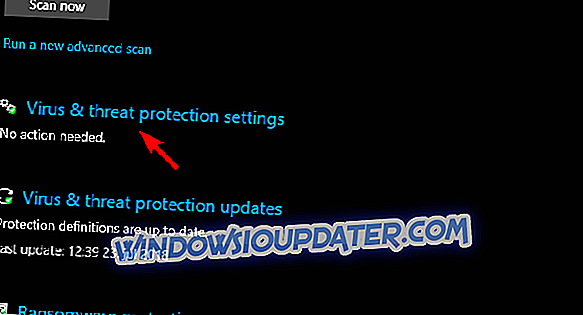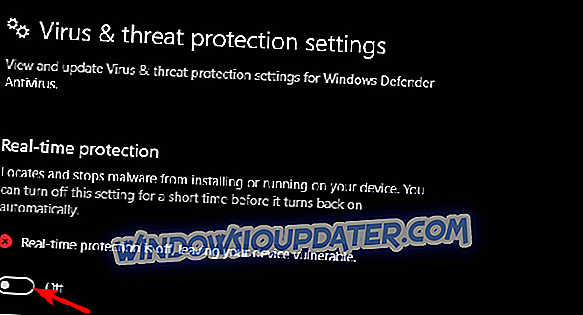Avira có lẽ là phần mềm diệt virus bên thứ ba miễn phí được sử dụng phổ biến nhất tại thời điểm này. Trong khi các giải pháp khác chơi trên nhiều loại thẻ khác nhau, đặc điểm nổi bật của Avira là bộ tính năng tiếp cận với cả VPN bao gồm. Các vấn đề của Avira cũng khá hiếm khi đặt nó trước một số công cụ khác. Tuy nhiên, việc sử dụng liền mạch này bị gián đoạn trong thời gian ngắn bởi các vấn đề nhỏ. Một vấn đề thường được báo cáo liên quan đến các bản cập nhật hoặc không có khả năng tải xuống các bản cập nhật của Avira.
Chúng tôi đảm bảo cung cấp một số giải pháp cho sự cố, vì vậy nếu bạn ở bên bị ảnh hưởng, hãy đảm bảo kiểm tra chúng dưới đây.
Không thể cập nhật Avira Antivirus? Đây là bản sửa lỗi
- Vô hiệu hóa Windows Defender
- Tạm thời tắt Bảo vệ web
- Cài đặt lại Avira
- Cập nhật Avira thủ công
1: Vô hiệu hóa Windows Defender
Đầu tiên, để một chương trình chống vi-rút của bên thứ ba hoạt động một cách liền mạch, bạn cần bỏ qua phần bảo vệ tích hợp. Windows Defender sẽ tự động bị tắt sau khi cài đặt. Tuy nhiên, điều này dường như không cần phải là trường hợp. Chúng tôi khuyên bạn nên kiểm tra Windows Defender và vô hiệu hóa nó nếu cần. Windows Defender nên hợp tác với Windows Defender, nhưng có rất nhiều vấn đề được báo cáo khi cả hai giải pháp bảo vệ được kích hoạt cùng một lúc.
Ngoài ra, nếu bạn đã có bất kỳ giải pháp nào khác được cài đặt trước Avira, chúng tôi khuyên bạn nên xóa mọi tệp liên quan và mục đăng ký còn lại. Cách tốt nhất để làm như vậy là sử dụng các công cụ của bên thứ ba, nhưng bạn có thể thông báo thêm và thực hiện bằng tay với kết quả tương tự.
Dưới đây là cách vô hiệu hóa Windows Defender và chỉ gắn bó với Avira (ít nhất là trong phân khúc bảo vệ thời gian thực):
- Mở Windows Defender .
- Mở Virus & bảo vệ mối đe dọa .
- Chọn cài đặt chống vi-rút và đe dọa .
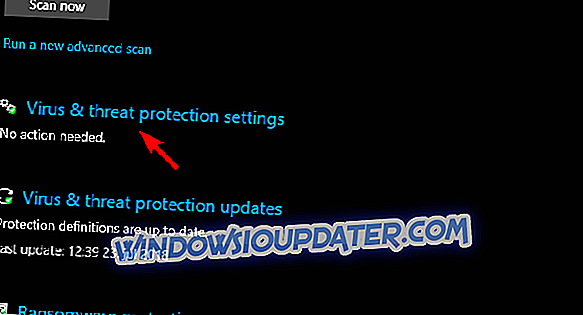
- Vô hiệu hóa bảo vệ thời gian thực .
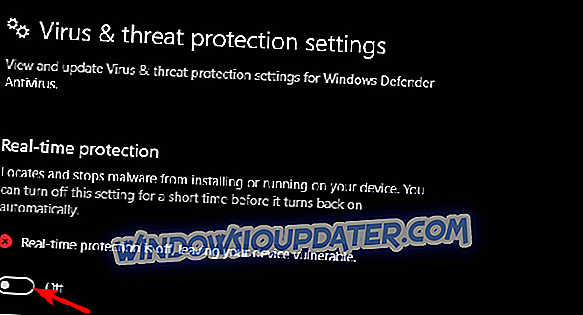
2: Tạm thời tắt Bảo vệ web
Vì Avira bao gồm tất cả các phân đoạn bảo vệ có thể, như mọi bộ khác, nên nó cũng đảm bảo bảo vệ trình duyệt web. Bây giờ, chúng tôi không thể chắc chắn lý do tại sao lại như vậy, nhưng một số người dùng đã giải quyết vấn đề bằng cách tạm thời vô hiệu hóa Bảo vệ Web. Sau đó, họ đã có thể cập nhật ứng dụng khách Avira cho Windows 10 mà không gặp sự cố nào khác.
Với ý nghĩ đó, chúng tôi khuyên bạn nên thử. Làm theo các hướng dẫn để tắt Bảo vệ web trong Avira:
- Mở Avira Antivirus .
- Chọn Cài đặt .
- Bảo vệ Internet mở.
- Vô hiệu hóa bảo vệ web .
- Hãy thử tải xuống các bản cập nhật.
3: Cài đặt lại Avira
Cài đặt lại Avira cũng có thể giúp đỡ. Bây giờ, để sửa lỗi sai của cài đặt hiện tại, bạn sẽ cần cài đặt lại Avira sạch sẽ. Điều này bao gồm loại bỏ tất cả các tập tin liên quan và đầu vào đăng ký còn lại. Phần đầu tiên có thể được thực hiện bằng tay, nhưng để xóa các đầu vào đăng ký, chúng tôi khuyên bạn nên tải xuống công cụ Avira RegistryCleaner.
Thực hiện theo các bước sau để thực hiện cài đặt lại Avira Antivirus sạch trên Windows 10:
- Tải xuống Avira RegistryCleaner, tại đây.
- Nhấn và giữ Shift và nhấp vào Khởi động lại để khởi động lại PC của bạn trong menu Nâng cao.
- Chọn Khắc phục sự cố và sau đó Tùy chọn nâng cao .
- Nhấp vào Cài đặt khởi động và sau đó khởi động lại .
- Chọn Chế độ an toàn hoặc Chế độ an toàn trên màn hình tiếp theo.
- Điều hướng đến Bảng điều khiển> Gỡ cài đặt chương trình và xóa Avira .
- Chạy công cụ Avira RegistryCleaner để xóa tất cả các đầu vào registry.
- Điều hướng đến C: Tệp chương trình (hoặc Tệp chương trình 86x) và xóa thư mục Avira.
- Khởi động lại PC của bạn và tải xuống Lặp lại Avira mới nhất, tại đây.
- Cài đặt nó và tìm kiếm các cải tiến với việc cập nhật.
4: Cập nhật Avira thủ công
Cuối cùng, nếu đây là một lỗi chúng tôi đang xem xét hoặc tắc nghẽn nhỏ trên các máy chủ chuyên dụng, tải xuống bản cập nhật định nghĩa vi-rút bằng tay có thể giúp ích. Cập nhật định nghĩa theo cách thủ công sẽ giúp bạn đi và cập nhật tự động sẽ được áp dụng sau đó. Bạn có thể tải về bản cập nhật định nghĩa duy nhất bằng tay. Ngoài ra, bạn có thể sử dụng công cụ tải các bản cập nhật định nghĩa và lưu trữ nội bộ cho tất cả các ứng dụng Avira.
Thực hiện theo các bước sau để tải xuống bản cập nhật Avira theo cách thủ công:
- Tải xuống trình tạo Avira Fusebundle, tại đây.
- Giải nén nó và lưu ở một nơi nào đó bạn có thể dễ dàng truy cập nó.
- Chạy tệp Fusebundle.exe .
- Mở Avira và nhấp vào Cập nhật> Cập nhật thủ công .
- Tải tệp nén VDF được lưu trữ trong Avira Fusbundle Generator> Cài đặt thư mục.
- Đợi cho đến khi các bản cập nhật được cài đặt và khởi động lại PC của bạn.
Với những gì đã nói, chúng ta có thể kết luận bài viết này. Nếu sự cố cập nhật vẫn còn, chúng tôi khuyên bạn nên chia sẻ tệp nhật ký trên diễn đàn hỗ trợ chính thức. Hoặc bạn có thể liên hệ trực tiếp với bộ phận hỗ trợ. Trong trường hợp bạn có đề xuất bổ sung hoặc giải pháp thay thế, chúng tôi khuyến khích bạn chia sẻ chúng với chúng tôi trong phần bình luận bên dưới.